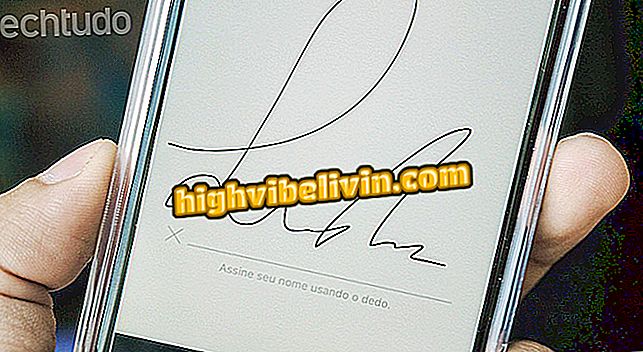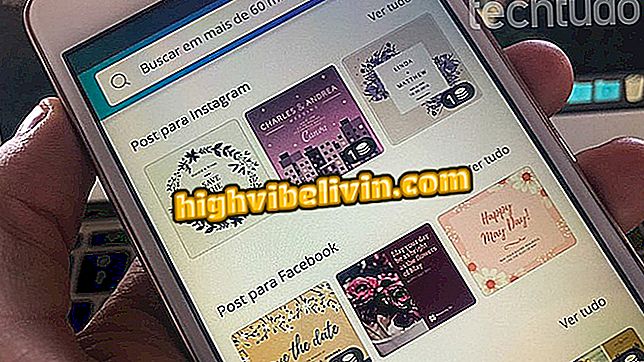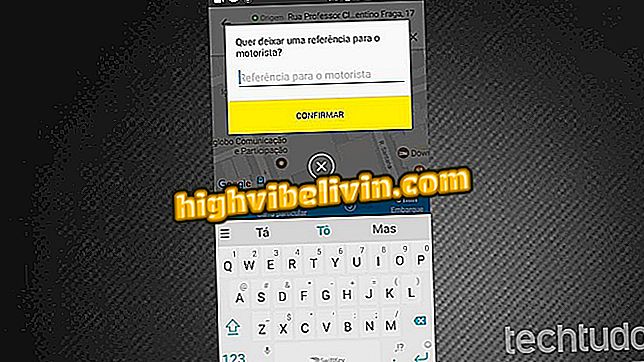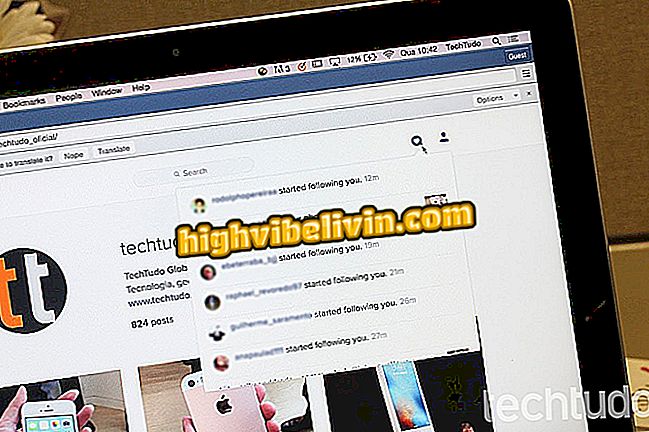Comment créer une photo de couverture pour Twitter dans l'application Canva pour Android
Créer une photo de couverture pour Twitter sur le mobile est une tâche simple avec l'aide de Canva pour Android. L'application est gratuite et vous permet de créer des images stylisées avec une résolution optimale à utiliser en haut de votre profil de micro-blogging. Cela empêche la photo d'être recadrée ou déformée. L'application dispose également de plusieurs modèles prédéfinis pouvant être modifiés avec des images et des phrases personnalisées.
Dans le tutoriel suivant, examinez étape par étape comment utiliser l'application Canva pour créer des profils pour les profils Twitter. La procédure a été effectuée sur un Motorola E4 Moto, qui exécute Android 7.1.1 Nougat, mais les astuces sont valables pour tout appareil équipé du système Google.

Apprenez à utiliser l'application Canva pour créer une photo de couverture de votre profil Twitter.
Twitter teste Moments sur des posts verticaux similaires à Stories
Étape 1. Sur l'écran d'accueil Canva, localisez la section "En-tête Twitter". Appuyez sur "Voir tout" pour voir tous les modèles disponibles et choisir votre préférence.

Accéder aux modèles de couverture pour Twitter
Étape 2. Pour éditer le modèle, touchez simplement les éléments de l'image. Dans un texte, vous pouvez modifier la police, l'alignement, la couleur et l'espacement des caractères. Utilisez les boutons qui apparaissent autour du texte pour faire pivoter ou modifier la taille de la zone. Si vous souhaitez modifier la phrase, touchez simplement le texte à nouveau.

Formatage de texte photo
Étape 3. Appuyez sur une image pour modifier la transparence du dessin et sa couleur. Vous pouvez déplacer l'élément en appuyant dessus et en le faisant glisser vers la zone souhaitée. Vous pouvez également modifier la taille et l'orientation de l'image en utilisant les points sur les bords du rectangle.

Modification de formes d'image
Étape 4. Pour modifier la photo d'arrière-plan, touchez-la. Vous pouvez sélectionner une image de votre photothèque dans "Galerie", utiliser une photo Canva dans "Image" ou une couleur unie dans "Couleur". Dans l'onglet "Filtre", vous pouvez modifier le filtre, même avec les options avancées de "Avancé".

Changer l'image de fond
Étape 5. Si vous souhaitez ajouter d'autres champs de texte, images, graphiques ou modifier le modèle, appuyez sur le bouton "+" dans le coin inférieur droit de l'écran.

Ajout de nouveaux éléments à votre photo
Étape 6. Lorsque vous avez terminé, appuyez sur "Partager" dans le coin supérieur droit de l'écran. La photo sera enregistrée dans la galerie de photos de votre téléphone et pourra être utilisée comme couverture de votre profil Twitter. Vous pouvez également utiliser le menu de partage pour envoyer l'image à un ami ou la partager sur les réseaux sociaux.

Enregistrement de l'image créée
Quelle est la meilleure application de retouche photo gratuite? Vous ne pouvez pas répondre à ce sujet

PicsArt: tout savoir sur l'application de montage